如何用PPT制作环比增长率和同比增长率的图表
来源:网络收集 点击: 时间:2024-02-22【导读】:
材料/工具:PPT2010
1、 打开一个ppt2010文档,插入柱状图表

2、 添加你需要的数据, 从上图中可看出相关相关竖坐标是月份,不是我们需要的,点击设计菜单栏下的《切换行/列》
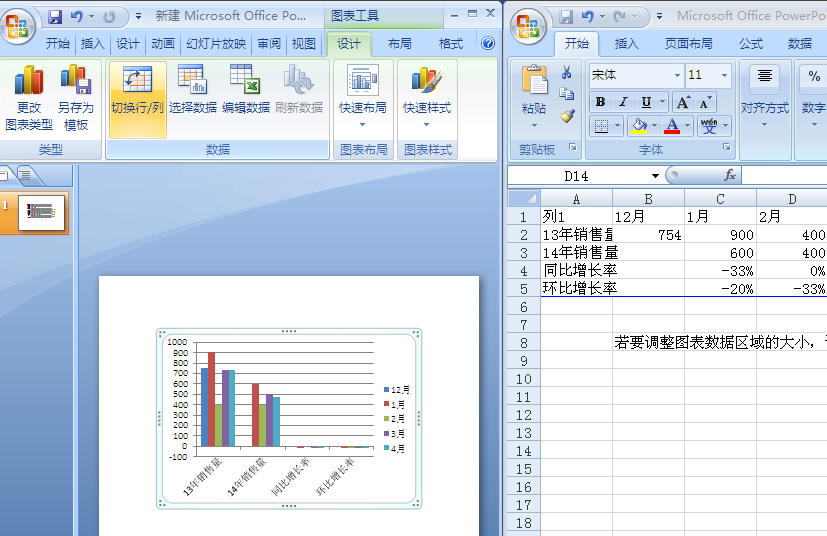
3、初步得到我们需要的图表
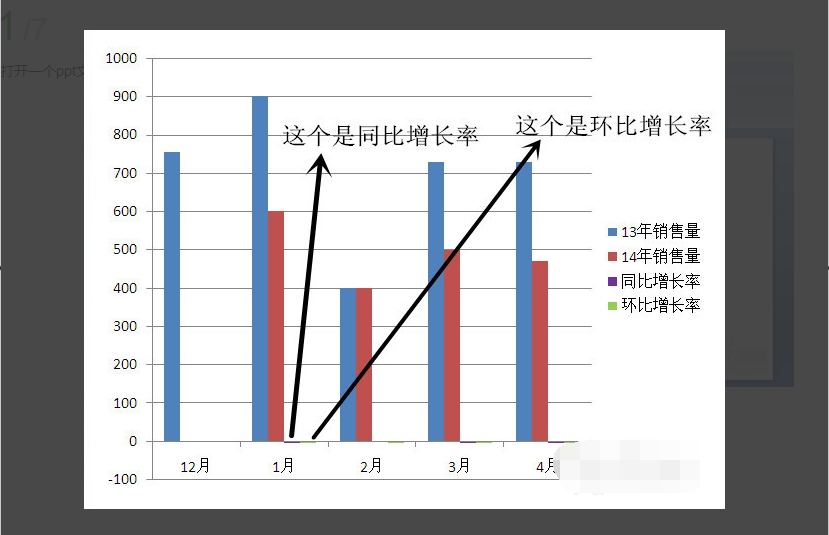
4、 现在需要把“同比和环比增长率”改成折线形式;
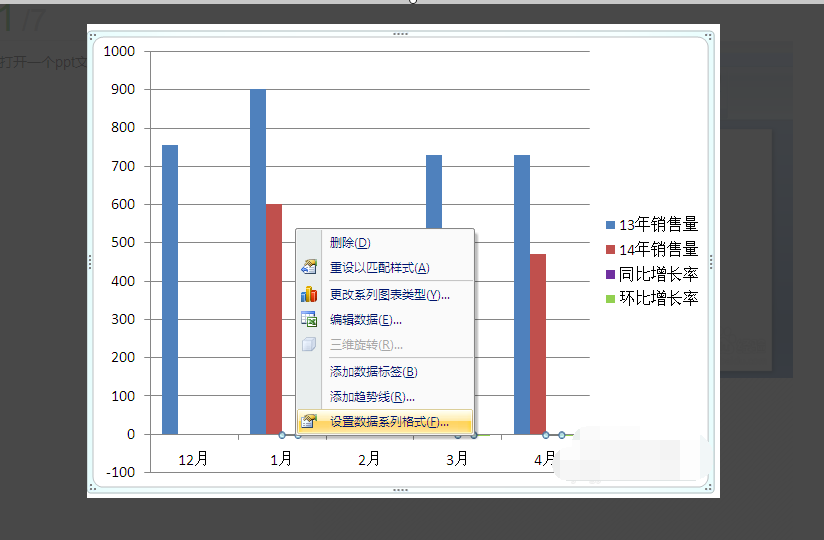
5、左击“同比增长率”,将系列绘制在“主坐标轴”改成“次坐标轴”;
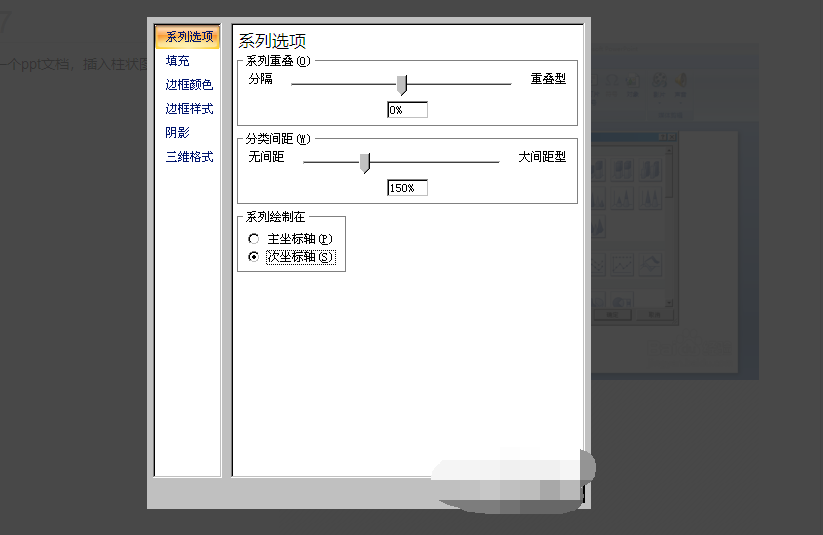
6、得到第三个图表
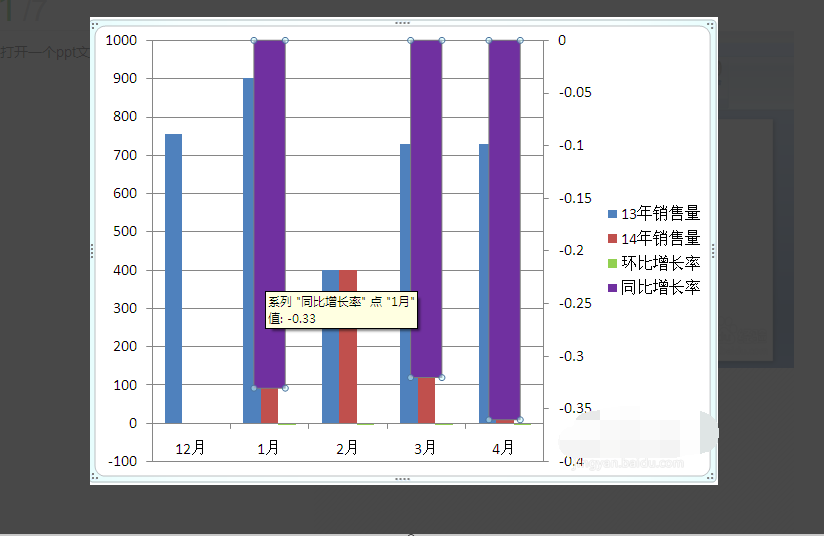
7、 现在左击同比增长率的
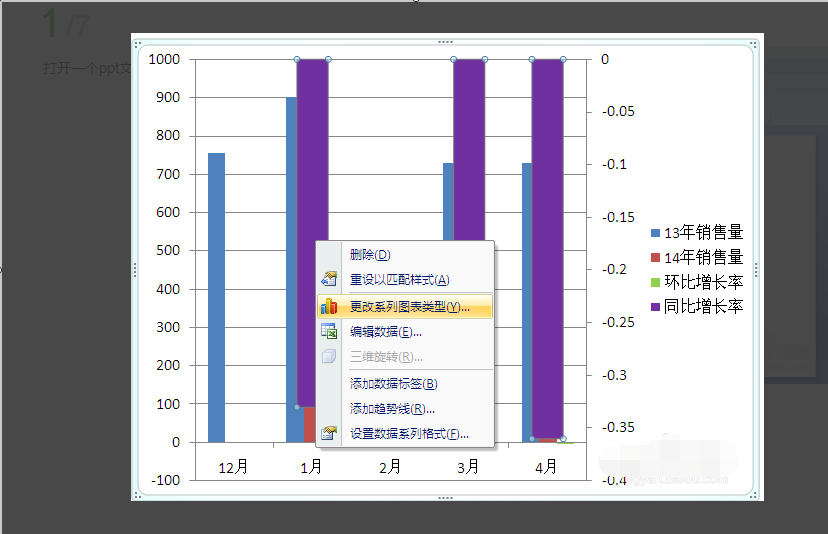
8、更改图表类型变成我们需要的折线图
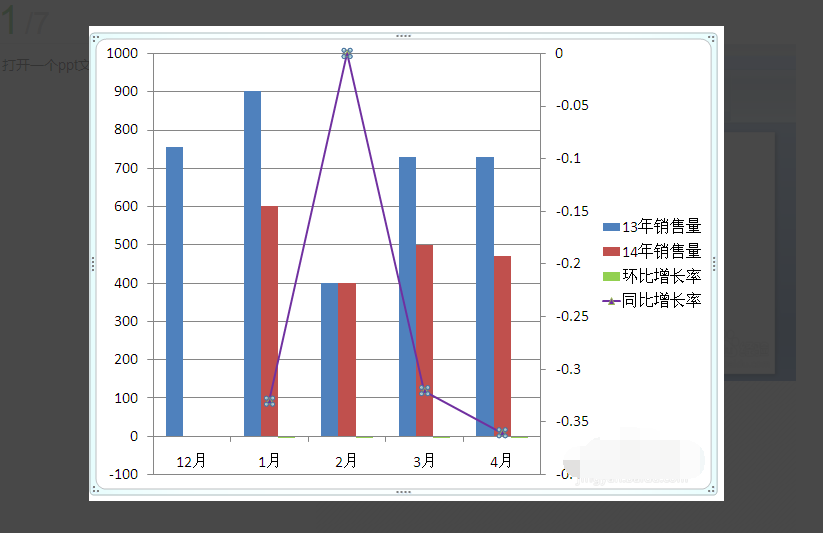
9、用同样的方法将“环比增长率”也改成折线图
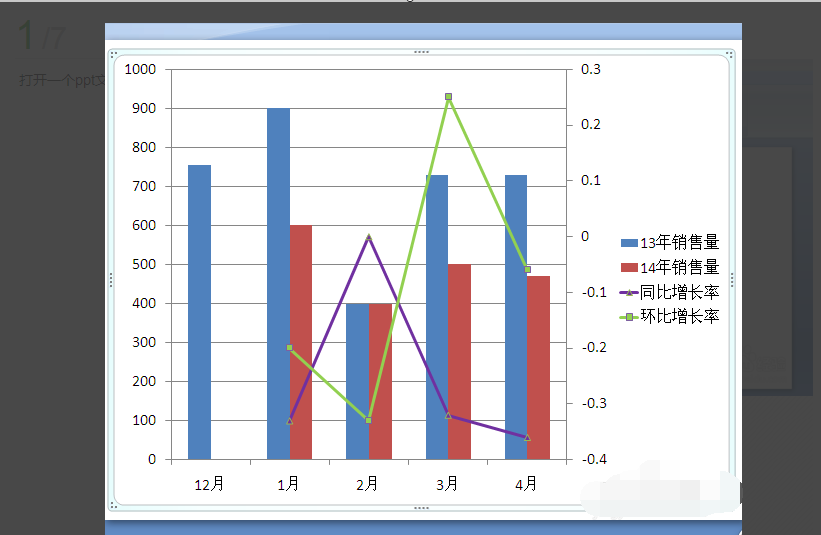
版权声明:
1、本文系转载,版权归原作者所有,旨在传递信息,不代表看本站的观点和立场。
2、本站仅提供信息发布平台,不承担相关法律责任。
3、若侵犯您的版权或隐私,请联系本站管理员删除。
4、文章链接:http://www.1haoku.cn/art_109318.html
上一篇:细数DNF加暴走技能的常见装备
下一篇:支付宝如何设置转账延时到账
 订阅
订阅